
Harry James
0
1904
419
Pokud chcete zkombinovat dvě buňky do jedné v Excelu, máte několik možností. Sloučení buněk je jedním z nejlepších způsobů, jak toho dosáhnout. Ale má také několik nedostatků. Přesto můžete zjistit, že je to užitečné pro práci s textem v Excelu.
Podíváme se, jak sloučit buňky v Excelu, jak je sloučit a další metodu pro sloučení dvou buněk do jedné, aniž by došlo ke ztrátě dat v buňkách..
Jak sloučit buňky v Excelu
Než se dostaneme k tomu, jak sloučit buňky, pojďme mluvit o tom, co přesně se stane, když se sloučíte v Excelu. V tomto příkladu se podíváme na dva sloupce, jeden pro křestní jméno a druhý pro příjmení:
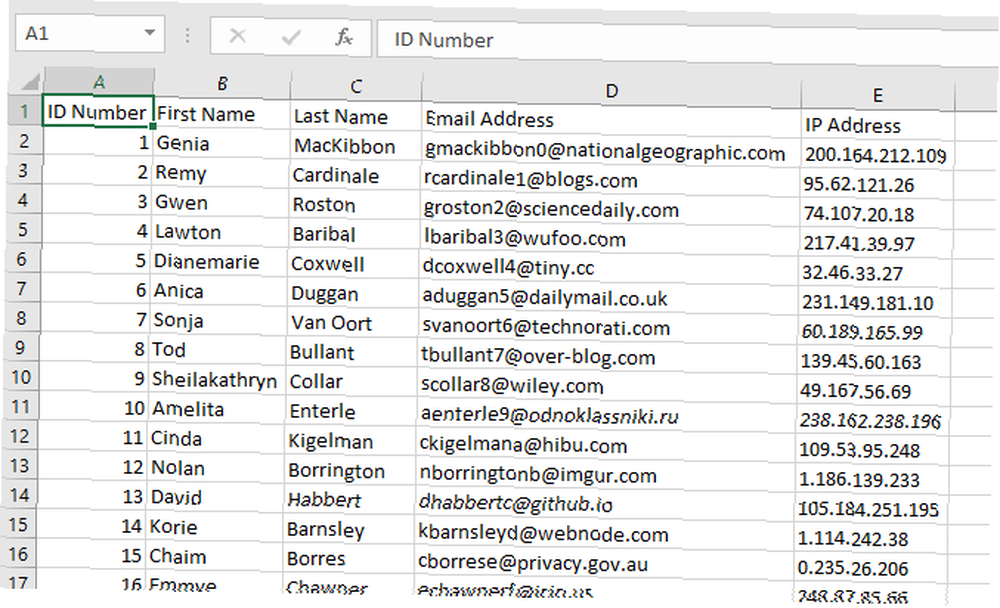
Když sloučíme dvě z těchto buněk, skončíme s obsahem těchto buněk v jedné buňce, jako je tento:
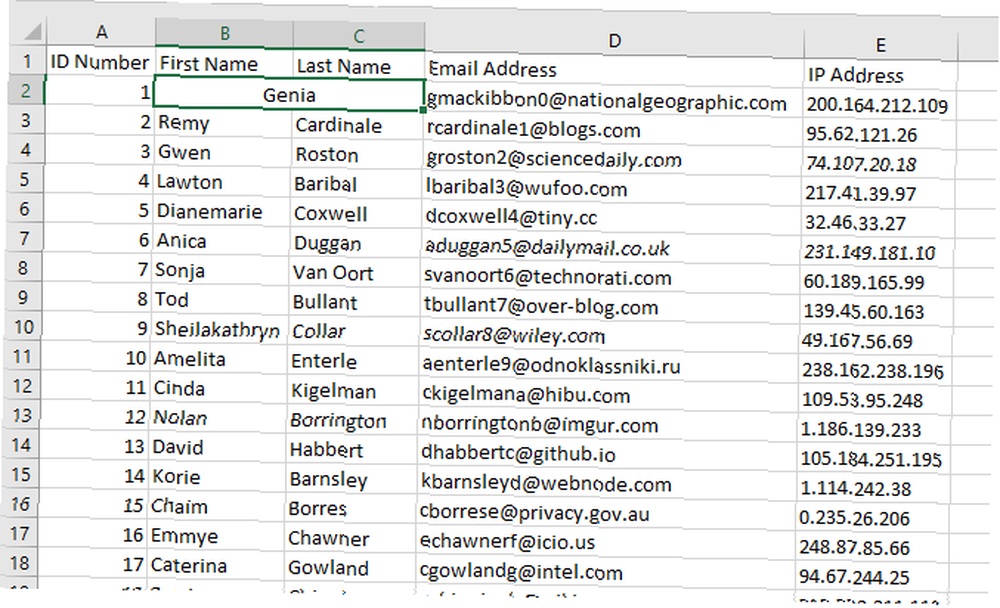
Tyto dvě buňky byly sloučeny, takže jedna buňka je dvakrát tak široká a obsahuje pouze jednu hodnotu. Vynikat zachová pouze levou horní hodnotu všech sloučených buněk. To je jedna nevýhoda sloučení v Excelu. O tom se budeme bavit za chvíli.
Chcete-li sloučit buňky v Excelu, vyberte buňky, které chcete sloučit. Můžete vybrat libovolný počet buněk; v našem příkladu vybereme pouze dvě. Jakmile vyberete buňky, zamířte na Domov a klikněte na Sloučit a centrum v Zarovnání sekce:
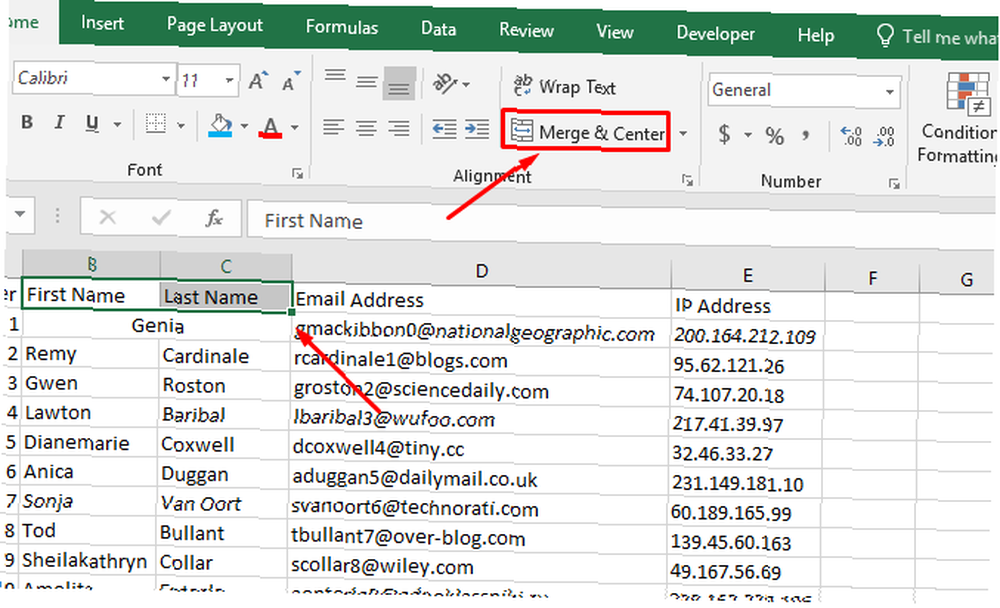
Pokud jste vybrali více než jeden text, zobrazí se upozornění:
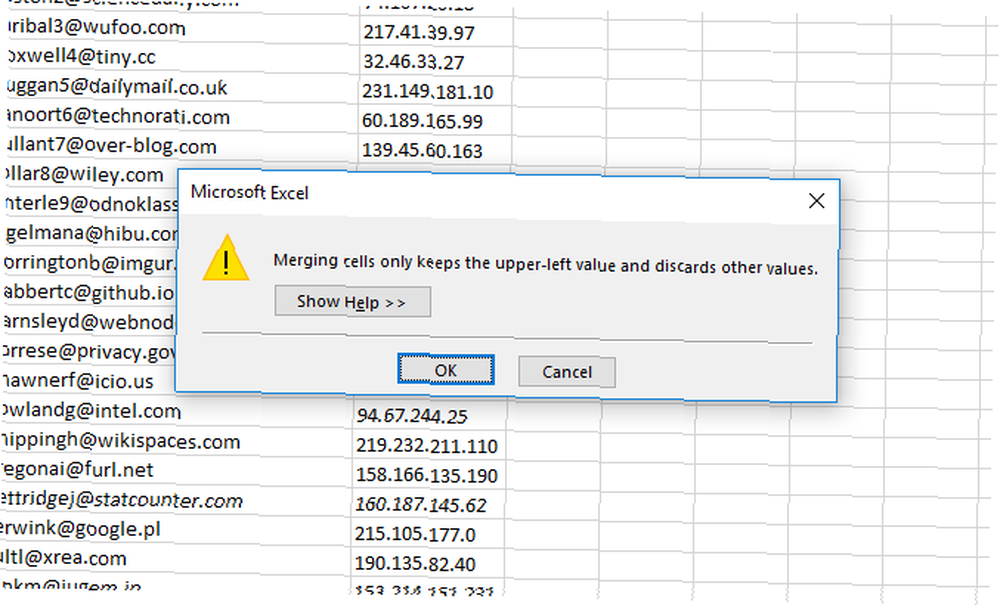
Pokud chcete pokračovat, stačí kliknout OK. Poté budete mít sloučenou buňku jako na obrázku níže. To je všechno.
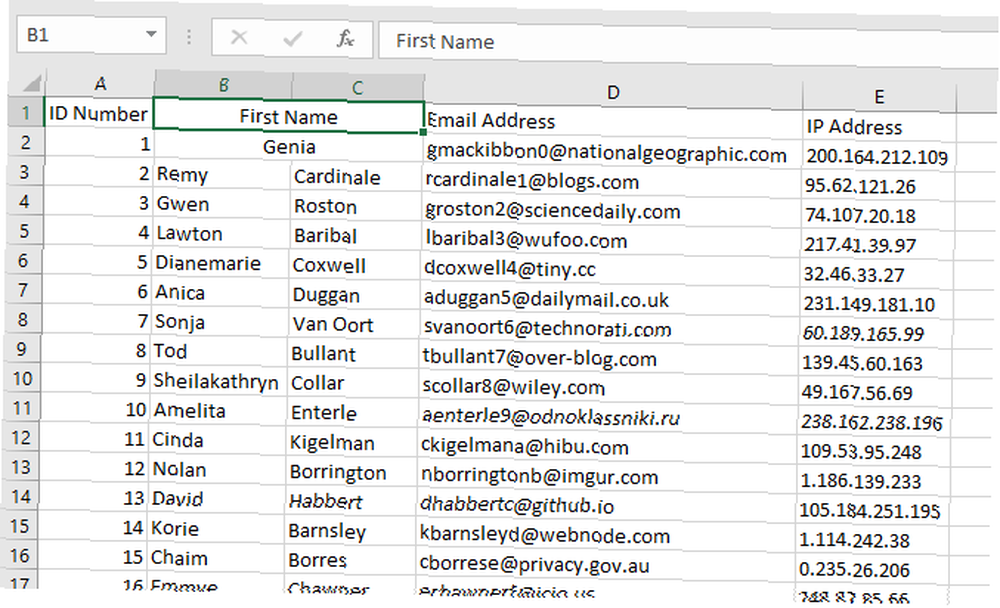
Sloučení sloupců v Excelu
V některých případech budete chtít sloučit celé sloupce namísto několika buněk. Sloučení sloupců v Excelu je snadné; stačí vybrat oba sloupce a použít stejné kroky.
Nejprve zvýrazněte dva sloupce, které chcete sloučit:
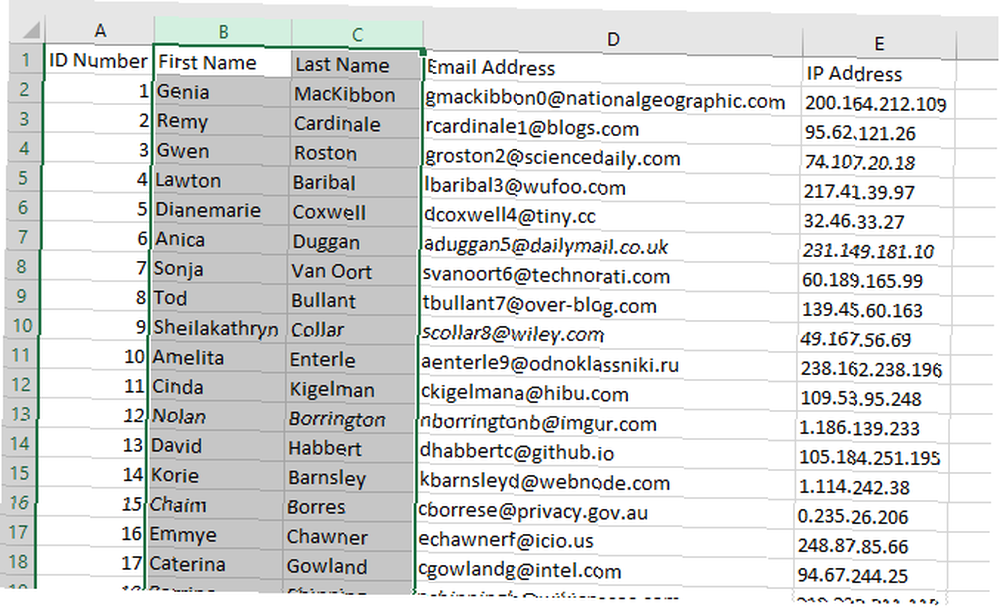
Pokud narazíte na Sloučit a centrum tlačítko právě teď, budete mít jednu obrovskou buňku, která má v sobě jednu hodnotu. Místo toho klikněte na rozbalovací šipku vedle Sloučit a centrum a vyberte Sloučit napříč:
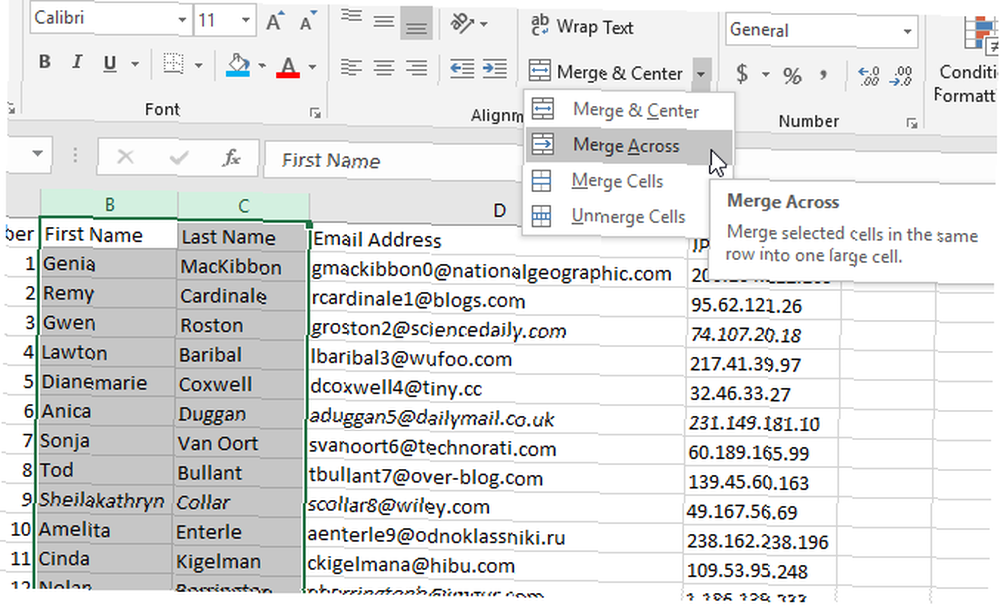
Po kliknutí Sloučit napříč, obdržíte další upozornění od Excelu. Ale namísto jediného varování dostanete jedno varování pro každý řádek ve vašem výběru. Což je hodně. Po kliknutí OK pro každý řádek budete mít nově kombinovaný sloupec:
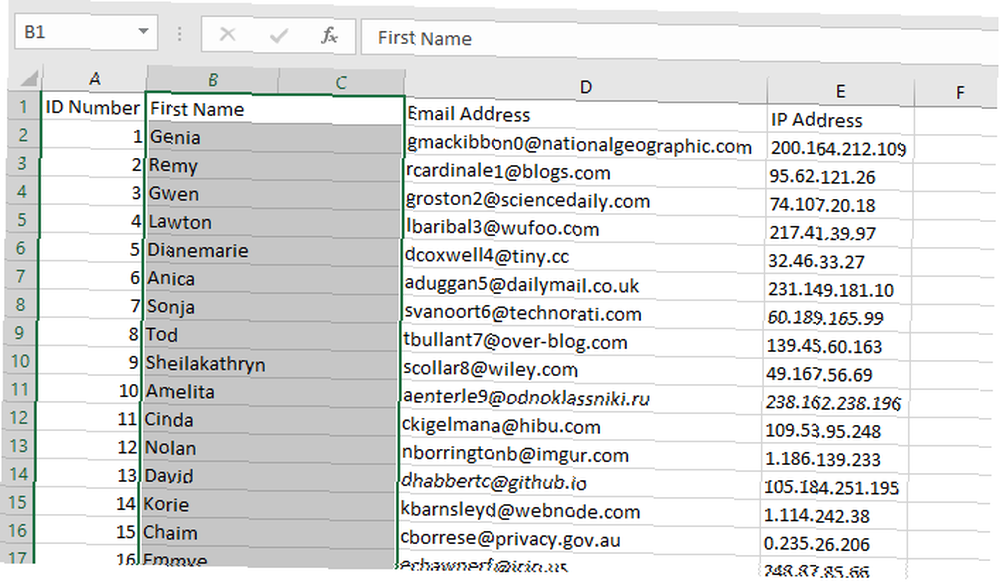
Možná by vás zajímalo, proč byste v tomto případě pouze neodstránili druhý sloupec. Pravděpodobně byste. Sloučení sloupců pro vás moc neznamená.
Pojďme mluvit o lepším způsobu sloučení buněk v Excelu.
Kombinace buněk s CONCATENATE
Skutečnost, že kombinování buněk způsobuje ztrátu dat, je velkou nevýhodou použití funkce sloučení Excelu. Můžete se však obejít pomocí vzorce. Zde je syntaxe funkce CONCATENATE, jedné z nejužitečnějších textových funkcí Excelu:
= KONCATENÁT (text 1, [text 2],…)Funkce přijímá více textových vstupů a vytváří novou buňku, která je kombinuje všechny. To vám umožní sloučit buňky bez ztráty dat. Použijeme stejnou tabulku jako dříve, se seznamem křestních jmen a příjmení. Namísto sloučení buněk a ztráty příjmení vytvoříme nový sloupec a pomocí CONCATENATE přivedeme křestní jméno i příjmení.
Zde je vzorec, který použijeme v nových sloupcích:
= KONCATENÁT (B2, "", C2)Všimněte si, že mezi B2 a C2 máme mezeru mezi dvěma uvozovkami. To je důležité, protože vkládá mezeru mezi obsah sloučených buněk. Pokud na to zapomenete, dostanete křestní jméno a příjmení.
Jak to vypadá v Excelu:
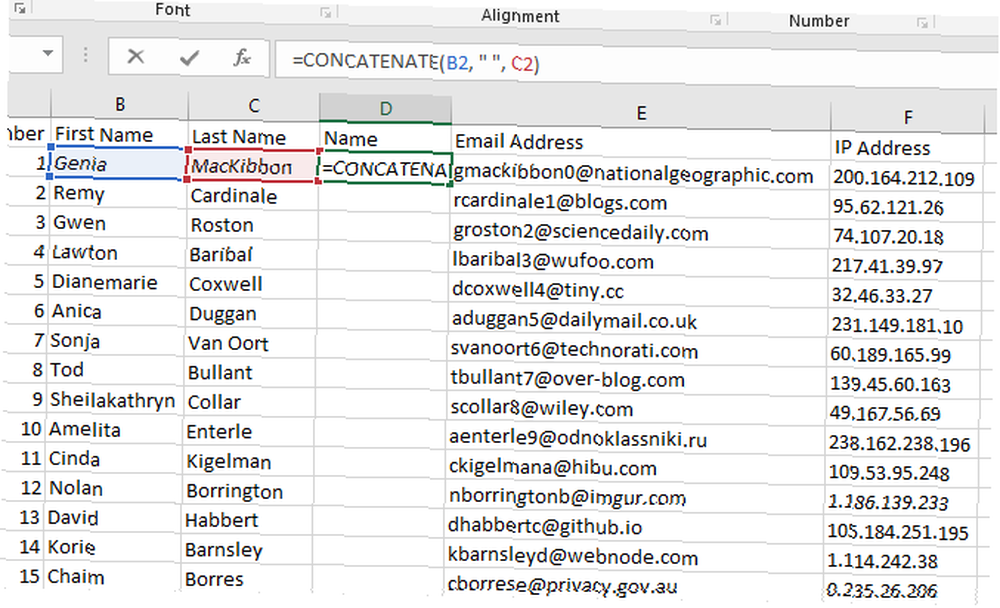
Když jsem zasáhl Vstoupit, tady je to, co dostaneme:
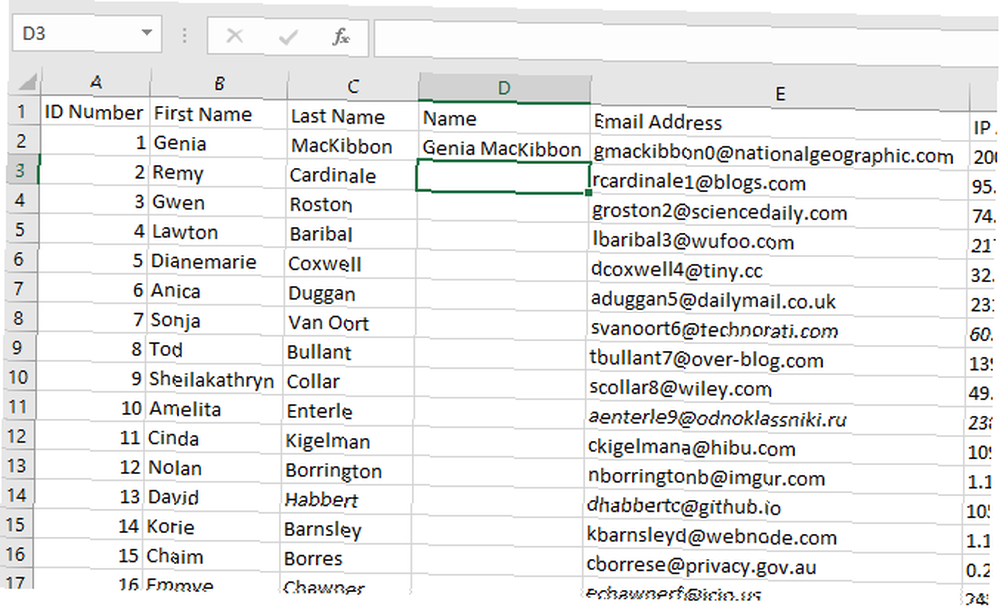
Mnohem lepší než náš první pokus, že??
Výhodou je také možnost pozdější úpravy kombinace, zatímco to nemůžete udělat, když slučujete buňky běžným způsobem.
Jak sloučit buňky v Excelu
Pokud se rozhodnete sloučit buňky, budete také chtít vědět, jak je sloučit nebo rozdělit.
Zrušení spojení bohužel nepřináší zpět žádná ztracená data. Když sloučíte buňky v Excelu, ztratíte nějaké informace a je to navždy pryč. Sloučené buňky však mohou v tabulce vytvořit podivné prostory a jejich zrušení vyřeší problém.
Chcete-li buňky v Excelu rozdělit, stačí vybrat sloučenou buňku, kliknout na rozbalovací šipku vedle Sloučit a centrum a kliknout na Odpojit buňky:
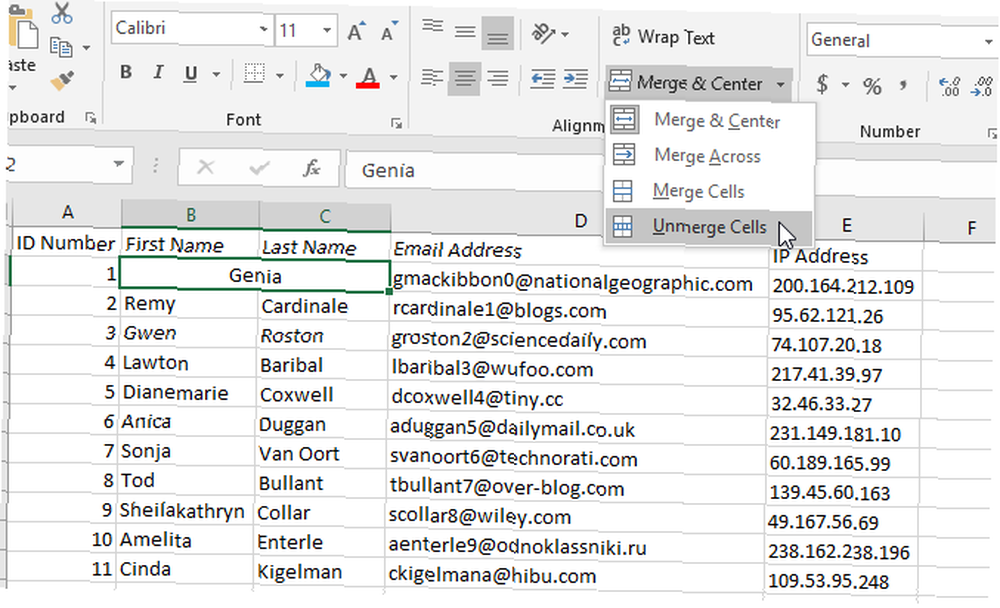
Buňky se vrátí zpět k původnímu počtu a velikosti. Stále však budete mít data pouze z levého horního rohu vašeho výběru. To je jeden z důvodů, proč je dobré pracovat na kopii tabulky (nebo použít funkci CONCATENATE)..
Sloučení buněk může být stále užitečné
I když budete muset sloučit buňky pomocí CONCATENATE, aniž byste ztratili data, v Excelu stále existuje několik způsobů sloučení. Často se používá pro formátování k vyčištění tabulky, což vám může pomoci získat lepší tisk tabulky:
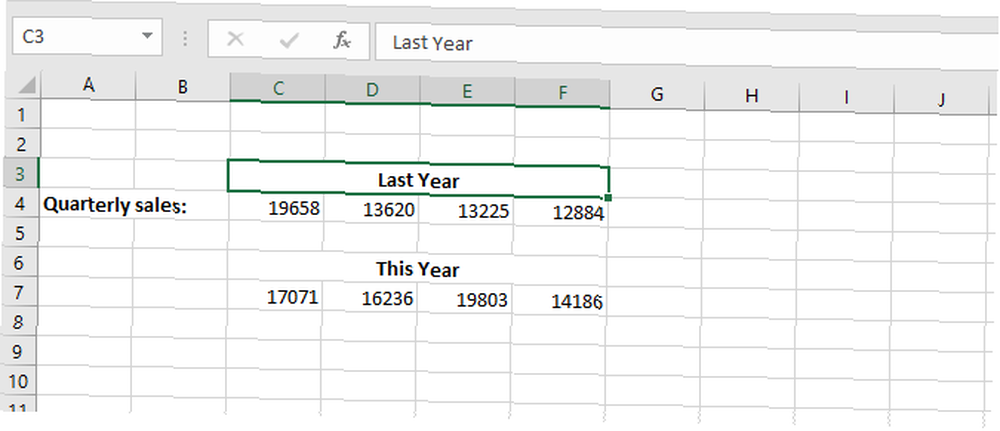
Obecně je však lepší použít CONCATENATE, pokud chcete sloučit buňky bez ztráty dat.
Jak již bylo řečeno, možná zjistíte, že narazíte na situaci, kdy je třeba v Excelu sloučit buňky. Dokonce i začátečník Excel je bude muset používat každý den. Když tedy nyní najdete jednu z těchto situací, budete přesně vědět, jak to udělat.
A nezapomeňte, že můžete sloučit také soubory a listy aplikace Excel Jak sloučit soubory a listy aplikace Excel Jak sloučit soubory a listy aplikace Excel Potřebujete sloučit více datových souborů do jedné tabulky? Je-li to provedeno ručně, je to únavný úkol. Ukážeme vám chytré způsoby sloučení souborů aplikace Excel. !











